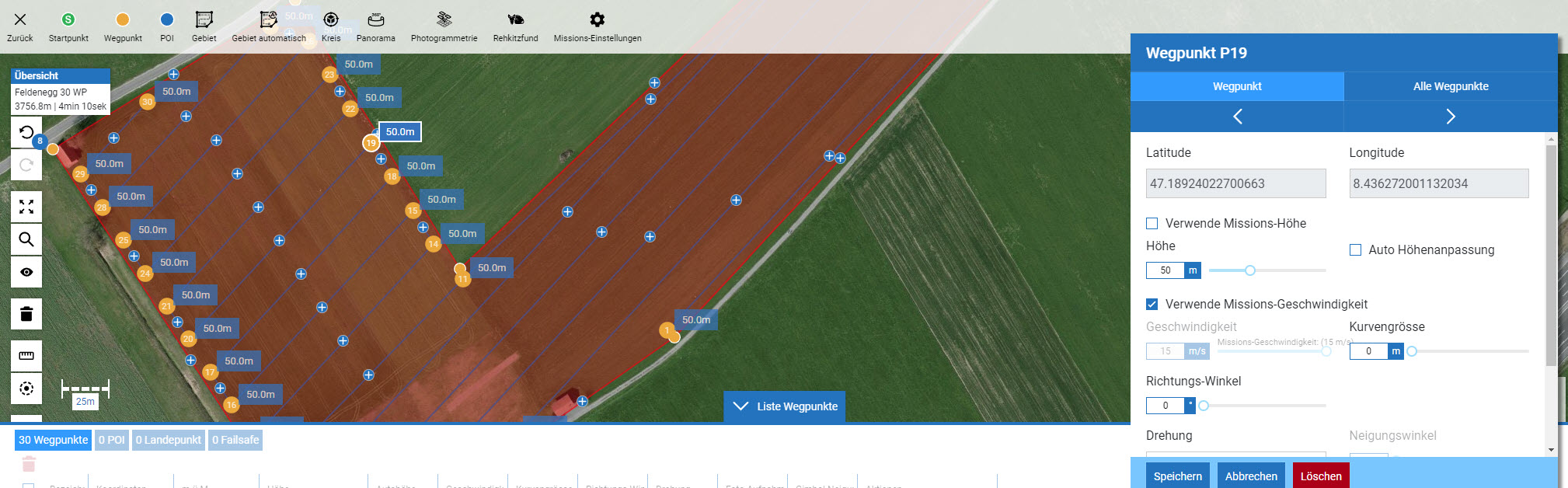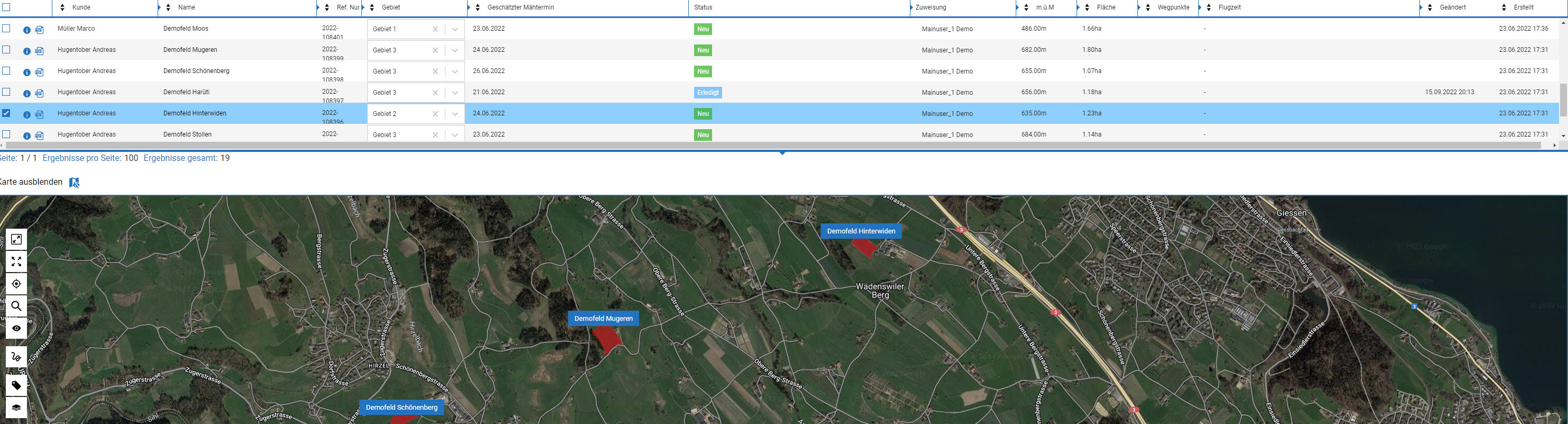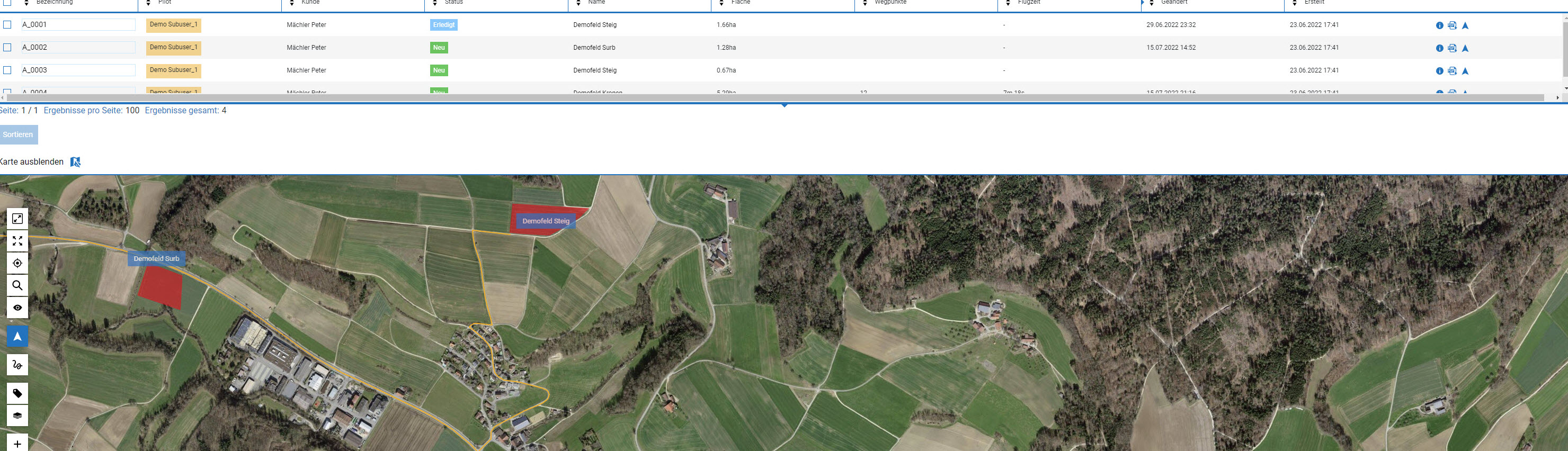Hallo Ulrich,
du kannst natürlich auch die App Google Earth auf dem Handy nutzen, ist halt ein wenig eingeschränkter in der Funktion.
Wir nutzen das genauso - einfach die in Google Earth Pro erstellten und evtl. angepassten (Pins, Markierungen, Namen etc.) mit der Funktion "Ort speichern" als kml Datei speichern (alle Flächen markiert bzw. den Ordner, der die Flächen enthält) damit hast du genau eine kml Datei die bereist alle Flächen enthält.
Diese dann weitergeben und verteilen - die Datei dann einfach auf dem Handy in der Google Earth App öffnen - und schon hast du alle Felder auf dem Handy...
(ich bin mit Google Maps hier jedenfalls nicht weit gekommen, nur 10 Elemente pro Karte möglich, Markierungen aus Google Earth werden anders angezeigt etc...)
Allerdings haben wir auch alle Felder hier bei uns nach Landwirten sortiert.
Bennennung nach dem Schema: lfd. Nummer Landwirt(2stellig)-Feldnummer(3stellig)-Name des Feldes
In Google Earth haben wir einen Ordner für das ganze Projekt angelegt (z.B. Reviername XY)
Dann jeweils Ordner für die Landwirte: Nummer-Nachname-Vorname
In die Ordner wurden dann einfach die jeweiligen Felder nach dem Import in Google Earth verschoben...
Hört sich schlimmer an als es ist😉
Ein Beispiel:
Im UAV Editor alle Felder von Landwirt XY markieren, Export als kml auswählen, erhaltene zip Datei öffen, alle kml Dateien markieren und per Drag & Drop ins Programmfenster von Google Earth Pro ziehen, alle Felder sind dann im temporären Ordner, alle markieren und in den Ordner von Landwirt XY verschieben - done...
Im Anschluß hast du dann in der rechten Spalte eine Liste (Ordner) mit den Landwirten, jeder Ordner enthält die Felder...
Du suchst ein Feld von Landwirt XY?
nur Ordner Landwirt XY markieren - du bekommst alle Felder von ihm angezeigt
oder eben ein einzelnes Feld von ihm auswählen usw.
Du kannst auch in der Karte ein dargestelltes Feld anklicken, dann wird in der rechten Spalte das betreffende Feld markiert -
so siehst du auch ohne die Nummer zu kennen, zu wem das Feld gehört...
Für die Handy App wichtig:
Wenn du ein einzelnes Feld suchst, am besten in der Liste der Landwirte/Felder anklicken und dann "anfliegen" wählen - so wird dir das
betreffende Feld auch auf dem Handy angezeigt...
Und noch ein Tip zum Schluß:
Wenn du mit der Export Funktion im UAV Editor eine xlsx Datei für alle Felder exportierst, diese dann in Excel/LibreOffice/Numbers/whatever
ein wenig anpasst (alle nicht benötigten Spalten entfernen oder ausblenden, Sortierung anpassen etc.) - dann bekommst du eine Tabelle, die z.B. nur noch die Feldnamen, Feldgrösse in ha (für die Zeitplanung) und 2 Spalten mit Links enthält:
- Kartenlink zu Google Mapp zeigt dir den geplanten Startpunkt an (inkl. Möglichkeit für Routenplanung...)
(wenn du die Flugplanung schon erstellt hast, wird dir hier der erste Wegpunkt angezeigt - wichtig als Startpunkt bei evtl. geplanten Höhenanpassungen und wegen eingeplanter Parkmöglichkeit etc.!)
- Link zur Auftragsübersicht (zeigt dir eine Ansicht im UAV Editor mit allen wichtigen Daten zum Auftrag, Flugdaten und Kontaktdaten etc.)
Tabelle einfach verteilen, jeder kann mit der Suche nach dem Feldnamen/Nummer sofort einen Link zum Startpunkt bei Google Maps anklicken - das ist doch schon mal nicht schlecht...😉
Herzliche Grüße
Carsten